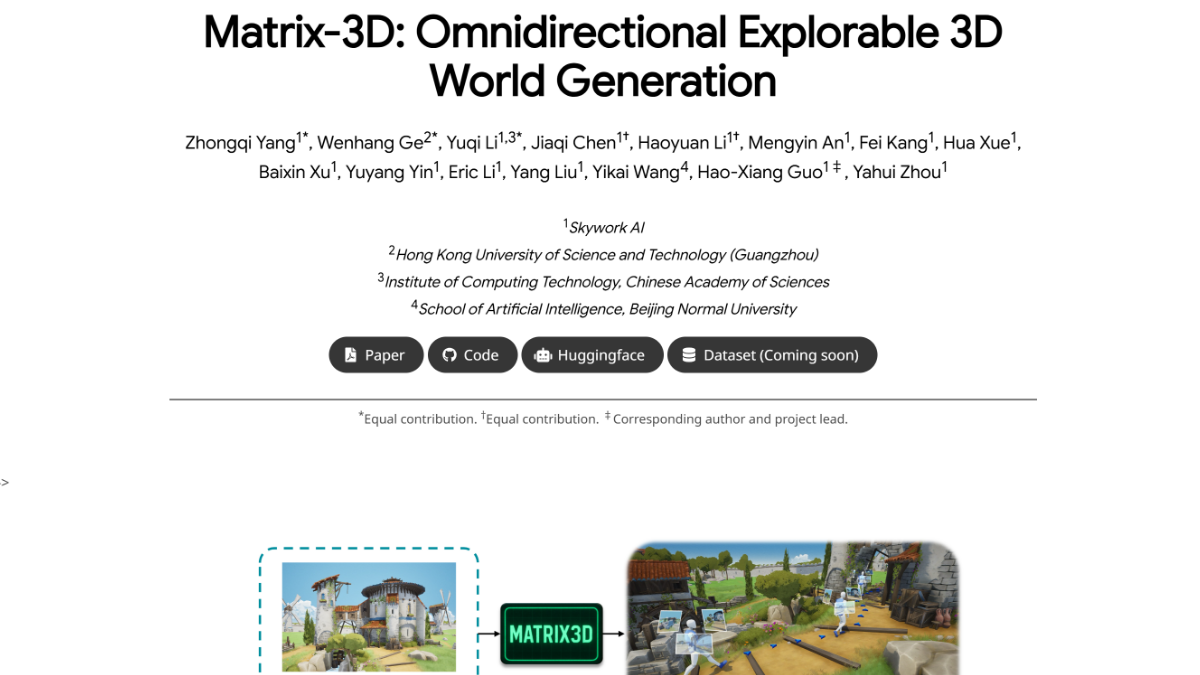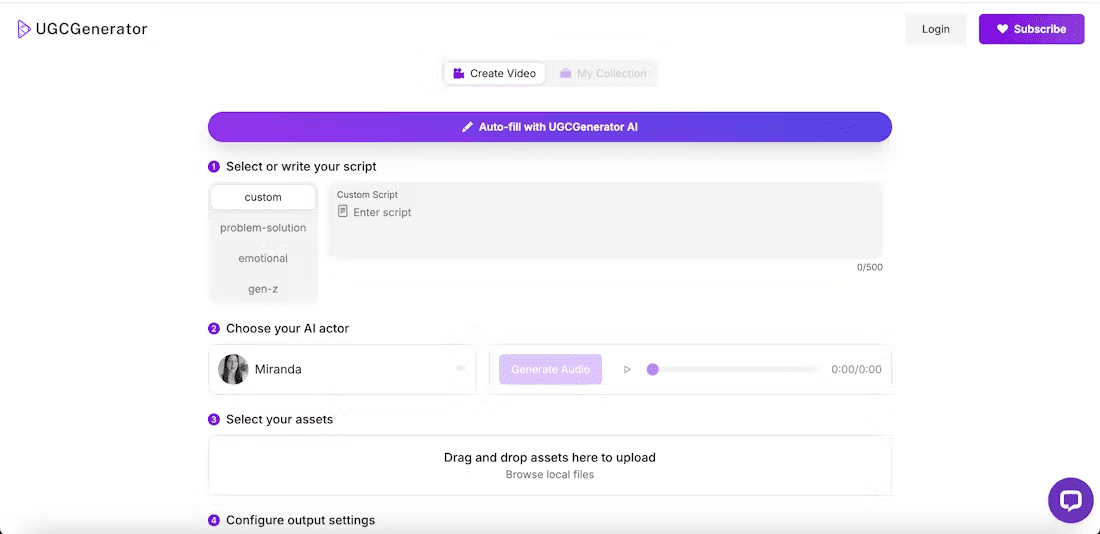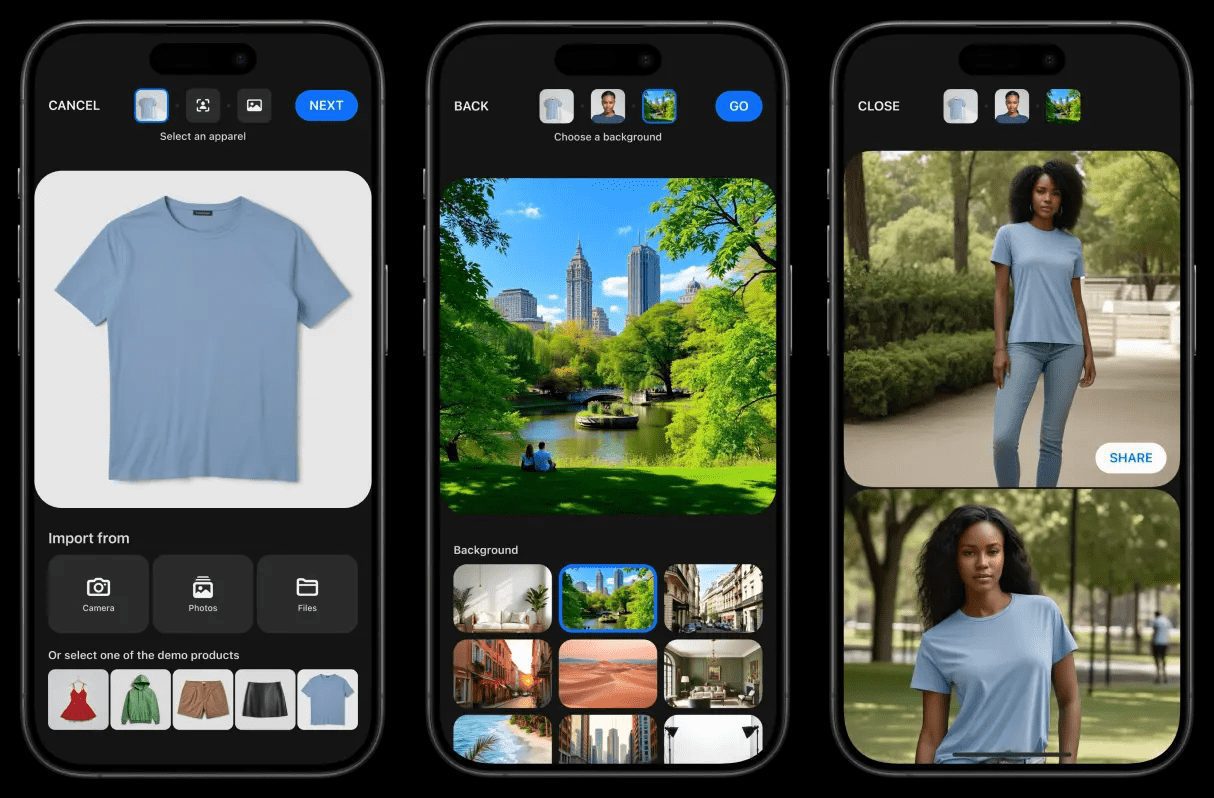DiffusionBee: Stabiles Diffusion Native Runtime Toolkit für macOS Benutzer
Allgemeine Einführung
DiffusionBee ist ein leistungsfähiges Werkzeug zur Erzeugung von KI-Kunst, das für macOS-Benutzer entwickelt wurde. Es nutzt das Stable-Diffusion-Modell und ermöglicht es dem Benutzer, qualitativ hochwertige Bilder mit einfachen Texteingaben zu generieren.DiffusionBee läuft komplett offline und gewährleistet die Privatsphäre und Datensicherheit des Benutzers. Die benutzerfreundliche Oberfläche und die leistungsstarken Funktionen machen es ideal für Künstler, Designer und Kreativprofis.
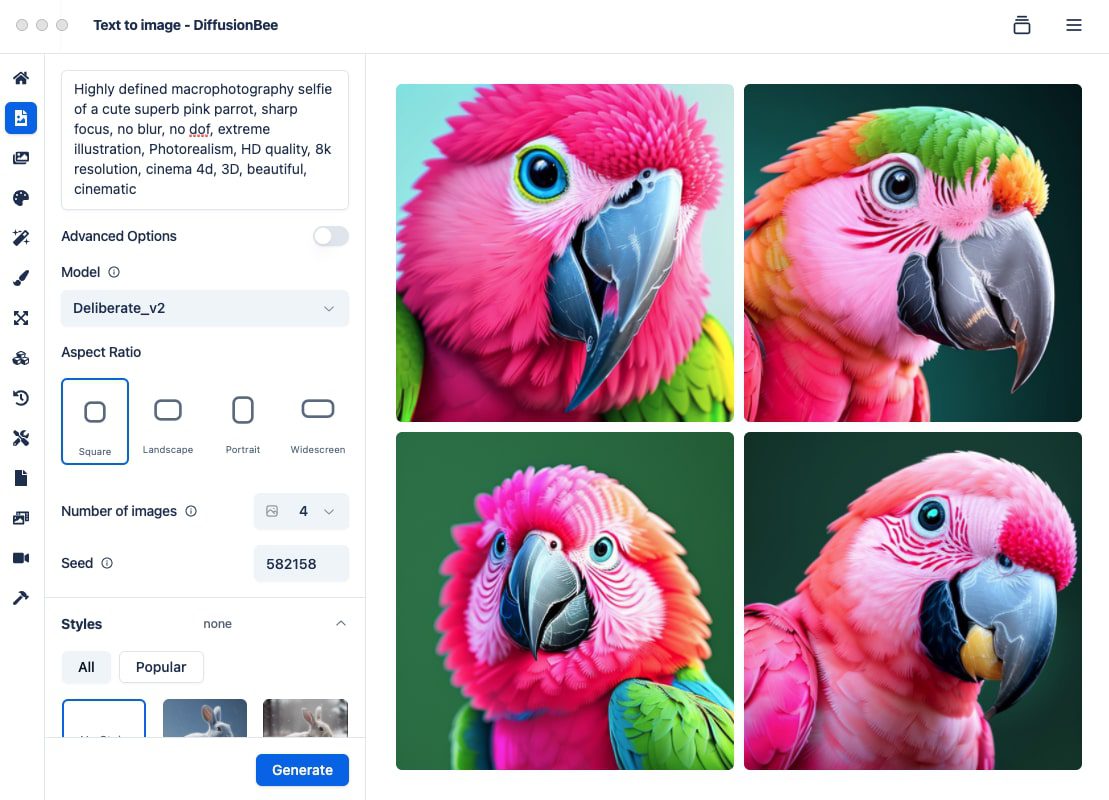
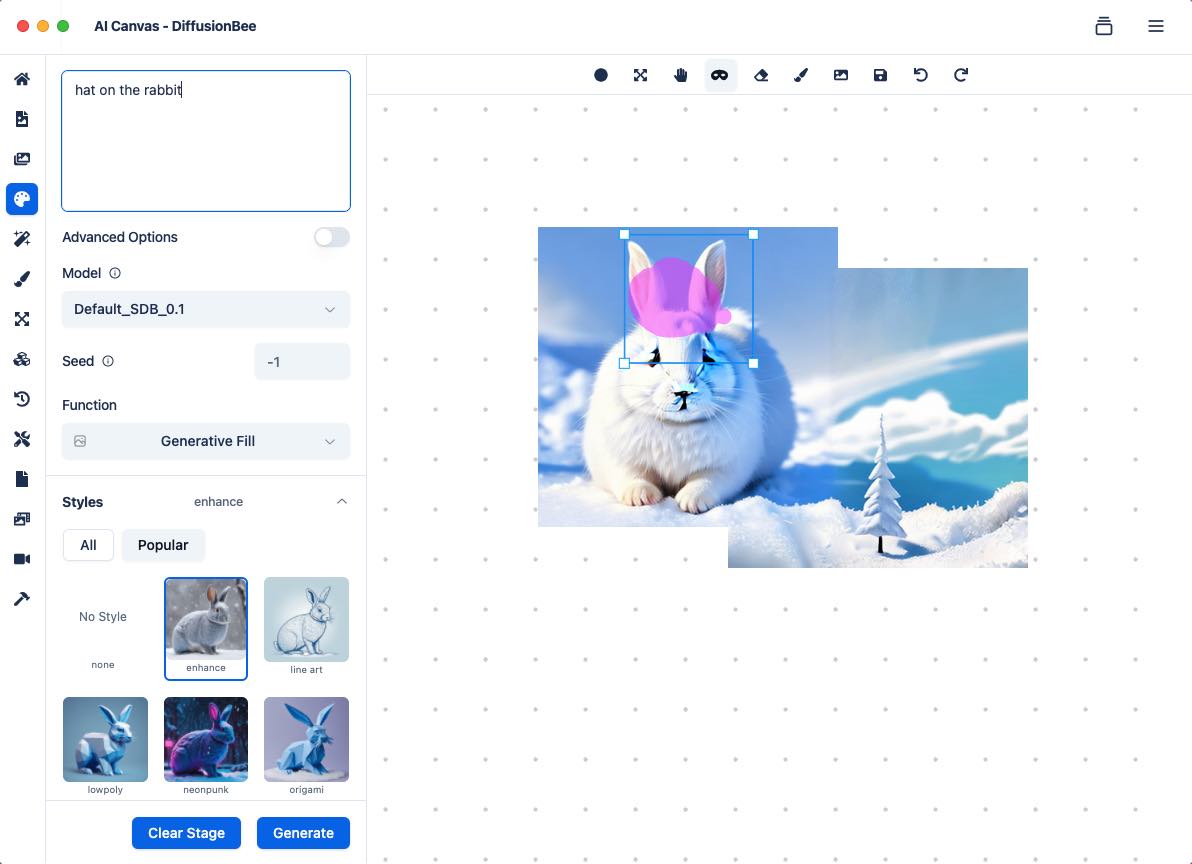
Funktion Leinwand
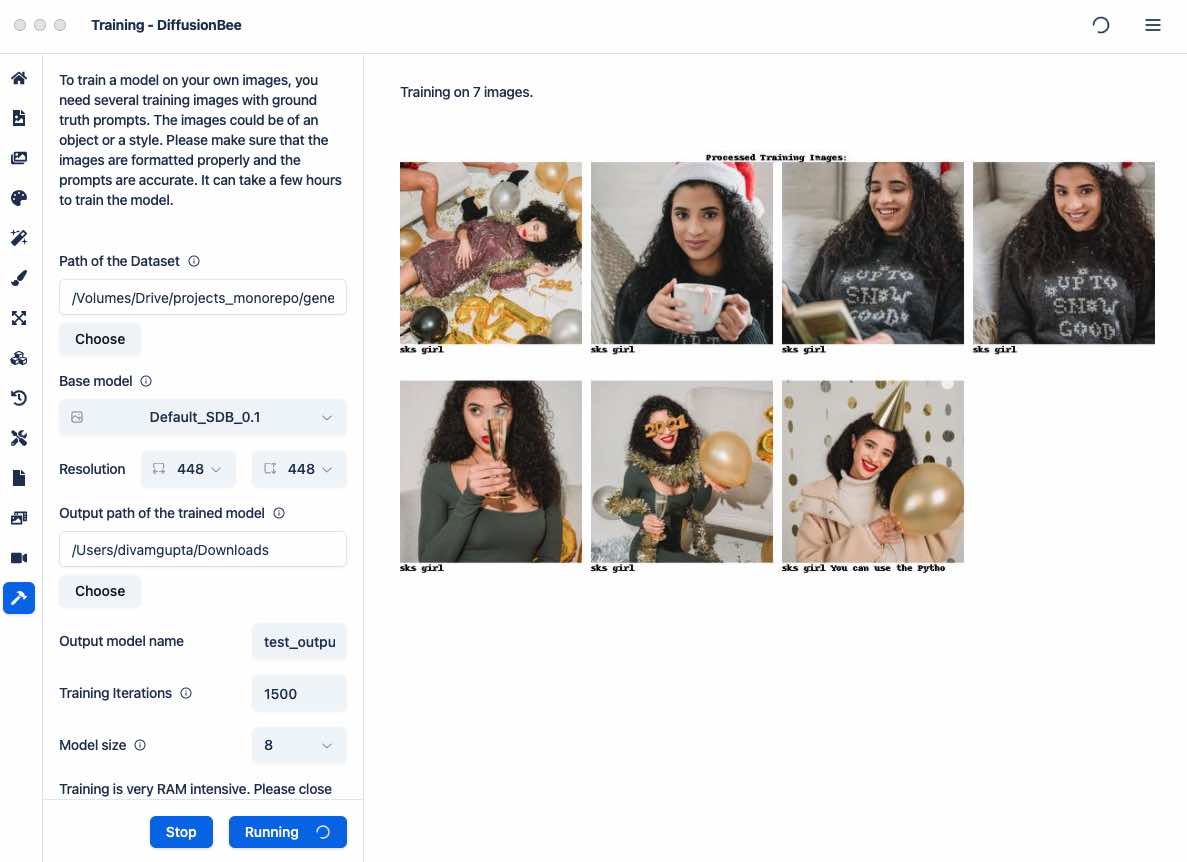
Schnelles Training auf privaten Bilddaten
Funktionsliste
- Text zu BildGenerieren Sie qualitativ hochwertige Bilder durch Eingabe von Textanweisungen.
- BildbearbeitungHinzufügen oder Entfernen von Objekten aus dem Bild.
- Video-ToolsKI zur Erstellung von Animationen und Videos verwenden.
- Bildverbesserung: Verbessert die Klarheit und Auflösung von Bildern.
- BildvarianteGenerieren mehrerer Varianten eines Bildes.
- ModellschulungTrainieren von benutzerdefinierten Modellen mit dem eigenen Datensatz des Benutzers.
- KontrollbildErzeugt ein Bild mit einer bestimmten Struktur unter Verwendung eines Kontrollbildes.
- Erzeugung von HalluzinationenKI: Verwenden Sie AI, um erstaunliche Illusionseffekte zu erzeugen.
Hilfe verwenden
Einbauverfahren
- Herunterladen vonBesuchen Sie die offizielle DiffusionBee-Website und klicken Sie auf die Schaltfläche Download, um das Installationspaket herunterzuladen.
- MontageDoppelklicken Sie auf das heruntergeladene Installationspaket und folgen Sie den Aufforderungen, um die Installation abzuschließen.
- erster LaufBeim ersten Start lädt DiffusionBee die erforderlichen Modelldaten herunter, was einige Zeit in Anspruch nehmen kann. Bitte haben Sie etwas Geduld.
Funktion Betriebsanleitung
Text zu Bild
- Öffnen Sie die DiffusionBee-Anwendung.
- Wählen Sie die Funktion "Text zu Bild".
- Geben Sie eine Textaufforderung ein, die das Bild beschreibt, z. B. "Katzen und Hunde jagen auf dem Mars".
- Klicken Sie auf die Schaltfläche "Generieren" und warten Sie, bis das Bild generiert ist.
- Das erzeugte Bild wird in der Benutzeroberfläche angezeigt und kann gespeichert oder weiter bearbeitet werden.
Bildbearbeitung
- Wählen Sie die Funktion "Bildbearbeitung".
- Laden Sie das zu bearbeitende Bild hoch.
- Verwenden Sie die Optionen in der Symbolleiste, um dem Bild Objekte hinzuzufügen oder zu entfernen.
- Wenn Sie die Bearbeitung abgeschlossen haben, klicken Sie auf die Schaltfläche "Speichern".
Video-Tools
- Wählen Sie die Funktion "Videotools".
- Hochladen oder Erstellen von Videos, die bearbeitet werden müssen.
- Verwenden Sie KI-Tools, um Animationseffekte zu erzeugen oder Videoinhalte zu bearbeiten.
- Wenn Sie fertig sind, klicken Sie auf die Schaltfläche "Exportieren", um das Video zu speichern.
Bildverbesserung
- Wählen Sie die Funktion "Bildverbesserung".
- Laden Sie das zu verbessernde Bild hoch.
- Passen Sie die Einstellungen für Schärfe und Auflösung an.
- Klicken Sie auf die Schaltfläche "Übernehmen" und warten Sie, bis der Vorgang abgeschlossen ist.
Bildvariante
- Wählen Sie die Funktion "Bildvariante".
- Laden Sie das Originalbild hoch.
- Legen Sie die Anzahl der generierten Varianten und andere Parameter fest.
- Klicken Sie auf die Schaltfläche "Erzeugen", um das Variantenbild anzuzeigen und zu speichern.
Modellschulung
- Wählen Sie die Funktion "Modelltraining".
- Laden Sie den für das Training verwendeten Bilddatensatz hoch.
- Stellen Sie die Trainingsparameter ein und beginnen Sie mit dem Training.
- Sobald das Training abgeschlossen ist, können Bilder mit einem benutzerdefinierten Modell erstellt werden.
Kontrollbild
- Wählen Sie die Funktion "Kontrollbild".
- Laden Sie Kontrollbilder und Beschreibungstext hoch.
- Legen Sie die Generierungsparameter fest und klicken Sie auf die Schaltfläche "Generieren".
- Betrachten und speichern Sie das erzeugte Bild.
Erzeugung von Halluzinationen
- Wählen Sie die Funktion "Illusionserzeugung".
- Geben Sie einen Text ein, der den Effekt der Illusion beschreibt.
- Klicken Sie auf die Schaltfläche "Generieren" und warten Sie, bis das Bild generiert ist.
- Betrachten und speichern Sie die erzeugten Halluzinationsbilder.
© urheberrechtliche Erklärung
Artikel Copyright AI-Austauschkreis Alle, bitte nicht ohne Erlaubnis vervielfältigen.
Ähnliche Artikel

Keine Kommentare...